
De fleste webbrowsere indlæser Flash og andet plugin-indhold, så snart du åbner en webside. Aktivér "klik for at afspille" plug-ins, og din browser indlæser et pladsholderbillede i stedet - klik på det for faktisk at downloade og se indholdet.
Click-to-play giver dig mulighed for at spare download båndbredde , forbedrer sidens indlæsningstider, reducerer CPU-brugen og forlænger batteriets levetid. Denne funktion blev populær blandt Flashblock til Firefox og er nu indbygget i moderne browsere.
Google Chrome
Google Chrome har en indbygget click-to-play-funktion, der fungerer for alle plug-ins, inklusive Flash. For at aktivere det skal du klikke på Chromes menuknap og vælge Indstillinger for at åbne siden Indstillinger. Klik på Vis avancerede indstillinger, klik på Indholdsindstillinger under Privatliv, rul ned til Plug-ins, og vælg Klik for at afspille.
Hvis du bruger en nyere version af Google Chrome, kaldes indstillingen faktisk "Lad mig vælge, hvornår jeg vil køre pluginindhold" i stedet.

VIGTIG!
Sørg for at tjekke knappen Administrer undtagelser i skærmbilledet ovenfor, fordi det tilsidesætter indstillingen.
For Chrome skal du også gå ind på omkring: plugins (skriv det bogstaveligt talt i adresselinjen og tryk Enter) og sørg for, at "Altid tilladt at køre" ikke er aktiveret, hvilket tilsyneladende tilsidesætter klik-til- afspilningsindstilling.
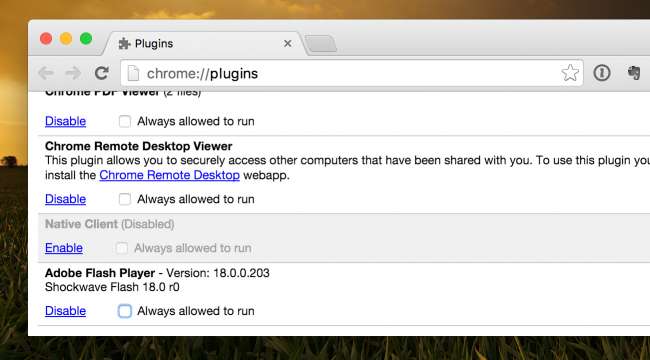
Selvfølgelig skal du sandsynligvis bare klikke på knappen Deaktiver for at sikre, at Flash er død.
Mozilla Firefox
Du kan få Firefox til at kræve klik for at spille ved at gå ind i Værktøjer -> Tilføjelser -> Plugins og ændre rullemenuen til Spørg om at aktivere. Dette skal generelt fungere, men der er en chance for, at en opdatering vender indstillingen tilbage.

RELATEREDE: Sådan ændres skjulte avancerede indstillinger i enhver browser
Alternativt kan du bruge Flashblock, som helt slår Flash med mere, og du behøver ikke bekymre dig.
Mozilla Firefox bruger click-to-play til mest plugin-indhold som standard, men det indlæser stadig Flash-indhold. Der er en plugins.click_to_play indstilling i Firefox skjult om: konfigurationsside , men det er aktiveret som standard. Vi kan ikke finde en måde at aktivere klik for at afspille for Flash i Firefox - Mozilla traf en beslutning om at lade alt Flash-indhold omgå deres klik-og-afspil-funktion. Der kan være en måde at tilsidesætte dette på, men vi kan ikke finde det.
I stedet for at bruge en indstilling, der er indbygget i Mozilla Firefox, kan du installere Flashblock-udvidelse .
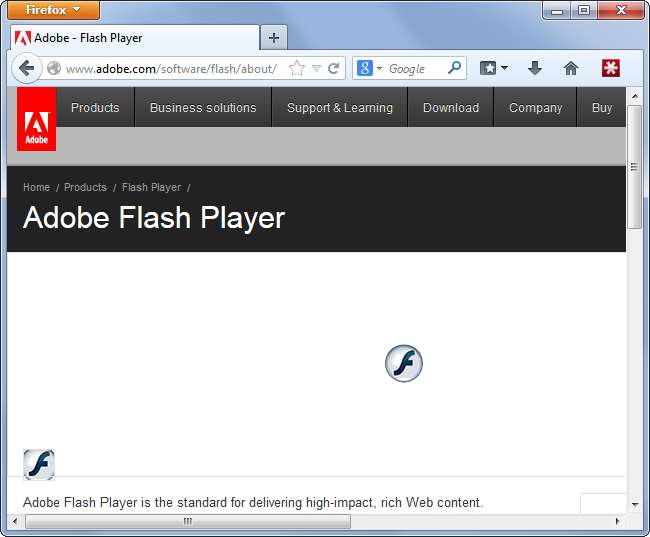
Internet Explorer
RELATEREDE: Sådan får du vist og deaktiveret installerede plugins i enhver browser
Internet Explorer kan spørge dig, inden det indlæser pluginindhold, men denne indstilling er godt skjult på tilføjelsesskærmen . For at få adgang til det skal du klikke på tandhjulsikonet på Internet Explorer-værktøjslinjen og vælge Administrer tilføjelser.
Vælg Værktøjslinjer og udvidelser her, klik på boksen Vis, og vælg Alle tilføjelser. Find Shockwave Flash Object-plugin-modulet under Adobe Systems Incorporated, højreklik på det, og vælg Flere oplysninger.
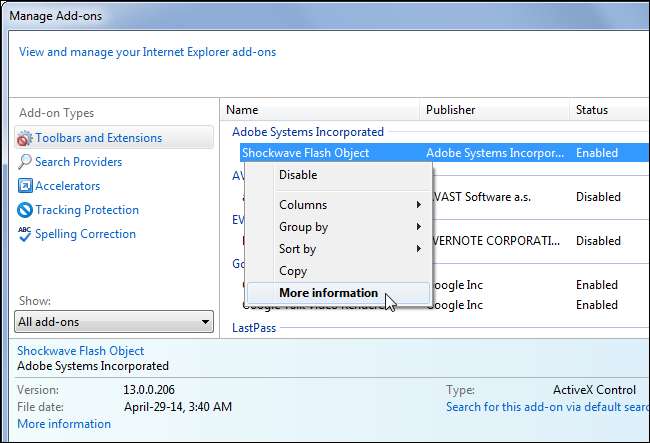
Klik på knappen Fjern alle sider, og Flash indlæses ikke automatisk på ethvert websted, du besøger.
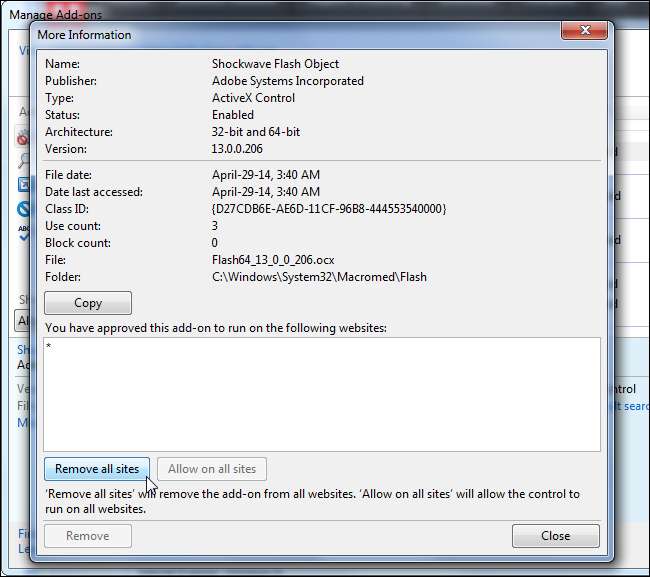
Når du besøger et websted med Flash-indhold, bliver du spurgt, om du vil køre indholdet. Gentag denne proces for andre plug-ins, hvis du vil forhindre dem i at indlæses automatisk.
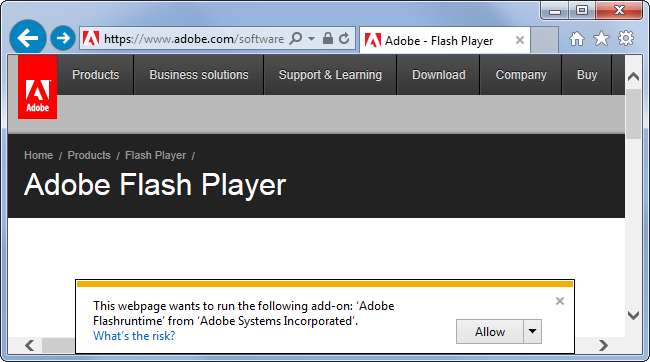
Opera
Denne indstilling er også tilgængelig i Opera, hvilket ikke er overraskende, da Opera nu er baseret på Chrome. For at aktivere det skal du klikke på Opera-menuknappen, vælge Indstillinger og vælge Websites på siden Indstillinger. Aktivér indstillingen Klik for at afspille under Plug-ins.

Safari
Safari på Mac OS X har også en måde at aktivere click-to-play for plug-ins. Denne indstilling kan justeres individuelt for hvert plug-in, du har installeret. For at ændre disse indstillinger skal du åbne Safari, klikke på Safari-menuen og vælge Indstillinger. Klik på ikonet Sikkerhed, og klik på Administrer webstedsindstillinger til højre for internet-plugins.
Vælg et plugin, klik på boksen Når du besøger andre websteder, og vælg Spørg.

Hvis et websted ikke fungerer ...
Vær forsigtig, når du bruger click-to-play-plugins. Nogle websteder indlæser Flash-indhold i baggrunden. Sådanne websteder har muligvis brug for Flash-indhold for at fungere korrekt, men du kan muligvis ikke se pladsholderbilledet. Hvis du f.eks. Besøger et websted, der afspiller musik og klikker på en afspilningsknap, afspilles musikken muligvis ikke, fordi webstedet ikke kan indlæse Flash i baggrunden.
I disse tilfælde skal du generelt klikke på ikonet, der vises i din browsers adresselinje, og informere dig om, at plugin-indhold er blevet blokeret. Du kan aktivere pluginindhold på den aktuelle side herfra.
Browsere har også muligheder for automatisk at aktivere plugin-indhold for bestemte websteder. For eksempel vil du muligvis tillade, at et videostreamingswebsted som YouTube eller Netflix altid indlæser plug-ins uden at spørge dig.
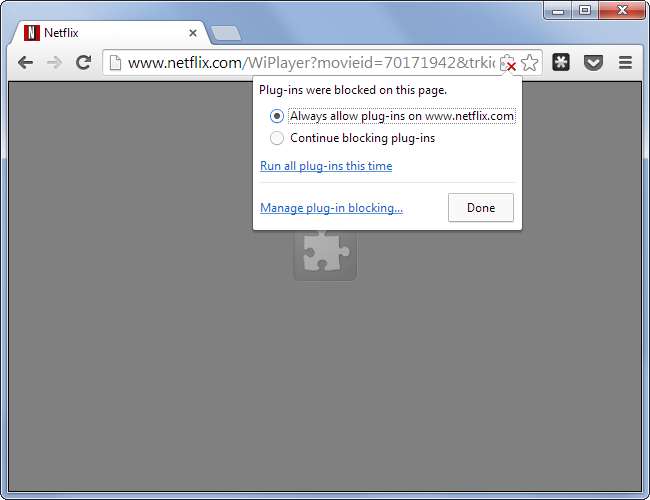
Aktivering af click-to-play-plug-ins kan endda hjælpe med at beskytte dig, da så mange angreb udnytter fejl i usikre plug-ins. Du skal dog ikke stole på click-to-play for at få sikkerhed. Tænk på øget sikkerhed som en potentiel bonusfunktion og følg de sædvanlige sikkerhedsforanstaltninger online .







